
文章插图
横道图 , 又被称之为甘特图或者条状图,是一种可以直观地了解某项任务或者工作进行到什么阶段,以及每个阶段需要做的事情 。一个项目能否顺利实施,准备工作必须充足,而甘特图恰好满足了这一点 。
它能将一个项目工程拆分成具体的每个步骤,并在图表里清晰的罗列出所有活动,每项任务需要花费多长时间,由谁来完成,以及实际上一天能够干多少工作,什么时候人员能够到齐等等,都可以通过甘特图详细的按照项目活动间顺序排列好 。下面鞍知识小编就详细的介绍一下,用亿图软件如何轻松的来完成这一复杂的过程 。
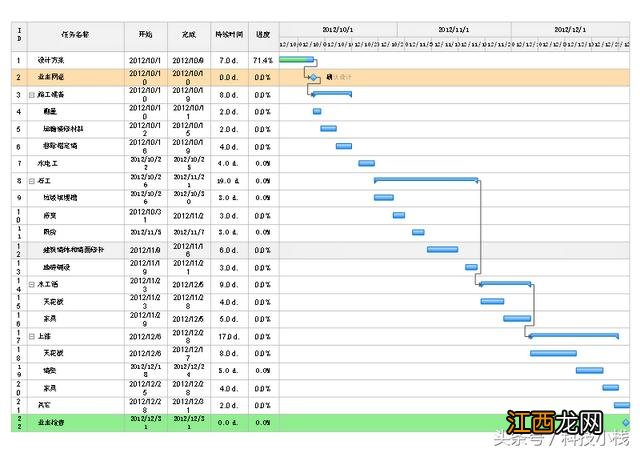
文章插图
新建甘特图:
新建“项目管理”,选择“甘特图”模板或者例子 。然后从软件左侧的“甘特图”符号库中拖拽一个甘特图形状开始绘图 。
拖拽“甘特图”至绘图页面后,会自动跳出“甘特图选项”窗口,可以在这里设置一些基本数据,比如:日期格式、工作日期、日期单位等等,设置好之后点击“OK”即可开始设置任务 。
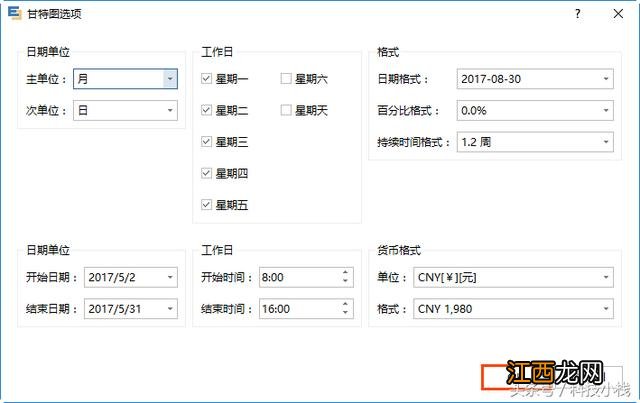
文章插图
温馨提示:“甘特图选项”——“日期单位”中的“开始/结束日期”,是用来控制甘特图右侧时间条显示的开始和结束时间,并非是“Start/Finish”的时间 。

文章插图
新增任务:
1、点击甘特图 , 将鼠标移至任务所在的一行,右键新增任务或者子任务 。
2、点击甘特图,在“甘特图”菜单栏 , 选择插入新任务或者添加子任务 。
温馨提示:新增任务会加在现有任务上方,新增子任务会加在现有子任务下方 。
调整甘特图列宽:
鼠标移动至两列之间的连接线处,如下图所示 , 拖动该线条来调整列宽 。
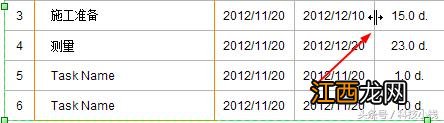
文章插图
调整任务类型:
鼠标右键,选择“凸排/缩进”,或者在“甘特图”菜单栏中选择“凸排/缩进” 。此操作可以在相同的任务优先级向上或向下移动任务,也可以把它带到之前任务的下一级 。

文章插图
改变任务的时间轴:
双击文本框输入任务的开始时间和结束时间,进展条可以自动根据新的时间更新 。同样也可以拖拽进度条的黄色控制点改变初始时间、结束时间、和持续时间 。

文章插图
温馨提示:主任务的时间受其下面子任务时间影响,子任务时间修改后,主任务时间会自动进行调整的 。
设置任务完成百分比:
选择一个任务,拖拽进度条两端的控制点改变进度条的长度,然后开始时间、结束时间和持续时间等都会相应地自动改变 。输入任务的完成百分比,然后绿色部分的进度条就会自动更新 。
甘特图中不同的任务类型甘特图中三种不同的任务类型:正常、总结和里程碑 。
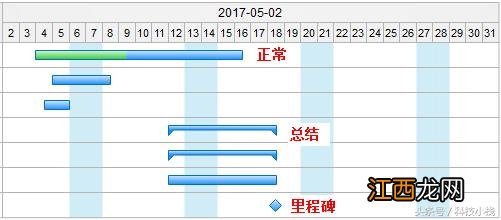
文章插图
通常任务都有一个完成百分比,可以通过上述描述设置百分比 。如果一个任务有子任务,这个任务就会变成总结 。一起拖拽两个黄色控制点,一个里程碑任务就是钻石形状的 。
分享甘特图
甘特图绘制完成以后,可以直接保存为工程文件 , 方便以后编辑 。也可以打印或导出成office、HTML、PDF、SVG、透明的PNG格式等等 。甚至还可以直接通过绘制好的甘特图快速生成思维导图和时间线 。
相关经验推荐
- 打架致人轻伤目前调解不成怎么办?
- 怎么解释死亡并不是结束这句话.
- 窗帘上的挂钩怎么装
- 夏天大米怎么保存才不生虫呢
- 结婚日子防公婆怎么办 如何解决结婚日子防公婆
- 鱼骨头卡在喉咙里怎么办
- 狗狗吐出一条长长的虫子怎么回事
- 发放年终奖怎么做分录
- 脸部干燥紧绷该怎么办?怎么样拥有水嫩肌肤?
- 为什么发际线越来越高?发际线高该怎么办?













